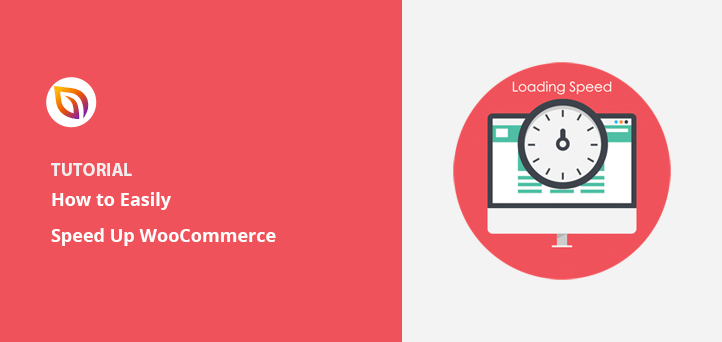I remember watching my first WooCommerce store crawl during a big sale. Pages loaded slowly, customers dropped off, and I knew I had to fix it fast.
If you’re in the same spot, this guide will show you how to speed up WooCommerce step by step. These are the exact tactics I used to improve load times, boost conversions, and keep shoppers from bouncing.
¿Por qué es importante la velocidad para las tiendas en línea?
Los tiempos de carga de una página son un factor esencial para cualquier sitio web que determina el éxito de su marca. Según WPBeginner, un retraso de 1 segundo en el tiempo de carga puede provocar una pérdida del 7% en las conversiones, un 11% menos de visitas a la página y una disminución del 16% en la satisfacción del cliente.
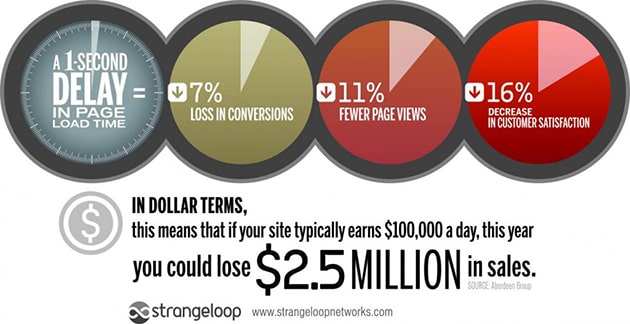
La velocidad y el rendimiento de su sitio web también desempeñan un papel crucial en el algoritmo de clasificación de Google. Google y otros motores de búsqueda han empezado a penalizar los sitios web más lentos clasificándolos peor en los resultados de búsqueda, lo que se traduce en menos tráfico para los sitios con tiempos de respuesta lentos.
La velocidad del sitio también es crucial en épocas de mucho tráfico, como el Viernes Negro y el Ciberlunes.
Con tantos compradores acudiendo a tu tienda para canjear ofertas y descuentos, querrás optimizar WooCommerce para que funcione lo mejor posible. De lo contrario, los visitantes abandonarán tu sitio en favor de competidores más rápidos y perderás esas ventas tan importantes.
Cómo medir la velocidad de tu tienda WooCommerce
Es difícil acelerar WooCommerce si no sabes qué está mal. Antes de seguir los consejos de este artículo, deberías medir los tiempos de carga de las páginas de tu sitio web de comercio electrónico actual.
Hay muchas herramientas de prueba de velocidad de sitios web que puede utilizar para medir la velocidad de carga de su tienda WooCommerce, incluyendo Pingdom, Google Pagespeed Insights y GTMetrix.
También puede utilizar esta herramienta gratuita de prueba de velocidad de sitios web de IsItWP.
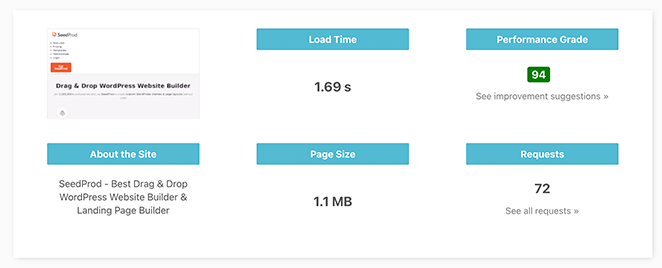
La herramienta mostrará la velocidad actual de la página de tu tienda y ofrecerá sugerencias de optimización de la velocidad para mejorar los resultados. Después de probar los consejos de este post, puedes volver a ejecutar la prueba de velocidad de WooCommerce y comparar los resultados.
10 Ways to Speed Up WooCommerce for Better Performance and SEO
Obtener una alta puntuación de velocidad de página puede parecer excelente. Pero también tienes que tener en cuenta lo rápido que los visitantes perciben tu sitio web de WooCommerce. A esto lo llamamos "rendimiento percibido". Importa más que las tuercas y tornillos que impulsan su sitio.
Los siguientes consejos le ayudarán a mejorar el rendimiento general de su tienda y la experiencia del usuario en lugar de centrarse únicamente en obtener métricas de velocidad de página elevadas.
- 1. Elija un alojamiento WooCommerce fiable
- 2. Use a Fast WooCommerce Theme
- 3. Tweak WooCommerce Settings for Speed
- 4. Pick Performance-Friendly Plugins
- 5. Optimize Product Images for Faster Load Times
- 6. Speed Up WooCommerce with Caching Plugins
- 7. Clean Up Your WooCommerce Database
- 8. Use a CDN to Speed Up WooCommerce Globally
- 9. Make Sure Your WooCommerce Store is Mobile Optimized
- 10. Keep Plugins and Themes Updated
- Preguntas frecuentes sobre la velocidad de WooCommerce
1. Elija un alojamiento WooCommerce fiable
Puedes comprar un dominio de casi cualquier registrador de dominios sin notar la diferencia. Pero más que el dominio, es el alojamiento web lo que hace o deshace tu tienda WooCommerce.
Muchos propietarios de tiendas eligen el alojamiento compartido de WordPress porque es barato. La desventaja de esto es a menudo un sitio web lento, por lo que con el tiempo, cuando la tienda crece y obtiene un mayor tráfico, usted debe considerar el cambio a una solución de alojamiento de alto rendimiento que proporciona mejores recursos del servidor.
Sin embargo, cambiar de proveedor de alojamiento no es fácil cuando ya se tiene un sitio web establecido. Por eso es mejor evitar las complicaciones y elegir un proveedor de alojamiento de WordPress fiable desde el principio.
Existen varias opciones de alojamiento, y su elección debe ajustarse a su presupuesto, tamaño y objetivos. Si buscas una solución gestionada, fiable y asequible, Bluehost es una opción excelente.
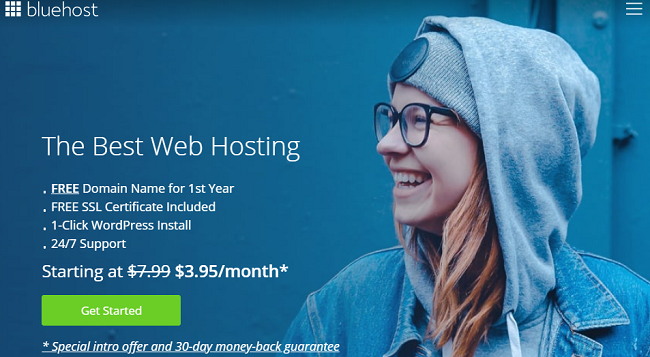
Bluehost es el mejor proveedor de alojamiento WordPress para empresas de todos los tamaños. Es un host oficial recomendado para WordPress y WooCommerce con todas las características necesarias para gestionar una tienda online rápida y con capacidad de respuesta.
Con los paquetes de alojamiento WooCommerce gestionado de Bluehost, obtendrá:
- WooCommerce instalado automáticamente
- Marketing por correo electrónico
- Productos ilimitados
- Opiniones de clientes sobre productos
- Análisis del tráfico del sitio web
- Procesamiento de pagos
- SSL gratuito
- Ancho de banda no medido y límite de memoria
- Privacidad y protección de los dominios
- Múltiples capas de caché
- Verificación de Google My Business
También puedes acceder a centros de datos en todo el mundo y a la asistencia 24/7 de expertos en comercio electrónico de WooCommerce.
2. Use a Fast WooCommerce Theme
Otra forma de acelerar WooCommerce es utilizar un tema WooCommerce ligero y responsivo que cargue rápido y utilice las mejores prácticas SEO. Tu tema también debería tener opciones de personalización sencillas pero completas que te permitan ajustar el diseño a tus necesidades.
Muchos temas populares de WordPress cumplen todos estos requisitos. Pero, ¿por qué conformarse con un tema prefabricado cuando puedes crearlo tú mismo?
Para crear un tema de WordPress que funcione a la perfección para tu tienda online, te sugerimos que utilices SeedProd.

SeedProd es uno de los mejores constructores de sitios web de WordPress con funcionalidad de arrastrar y soltar para principiantes. Te permite crear un tema de WordPress personalizado para tu sitio sin escribir código HTML o CSS ni contratar a un desarrollador.
El creador de temas de SeedProd le permite configurar las partes que componen su tema de WordPress con unos pocos clics, incluyendo:
- Página de inicio
- Una página
- Encabezado y pie de página
- Página del blog y archivos
- Puestos individuales
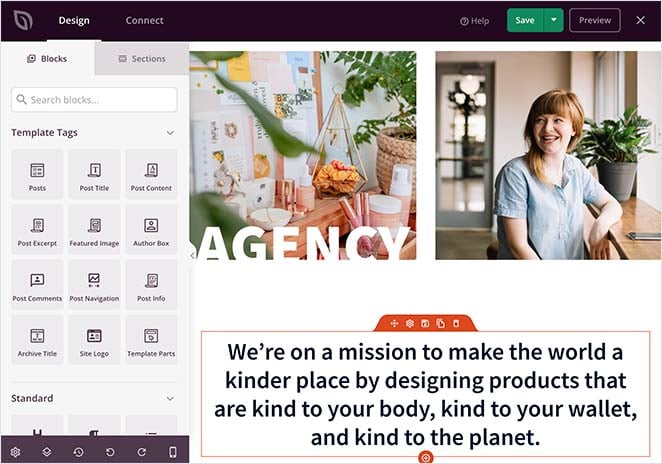
También incluye plantillas centradas en tu tienda WooCommerce, como la página de producto WooCommerce, la página de tienda, la página de pago, el archivo de productos, los precios y el carrito de la compra.
A continuación, puede personalizar cada centímetro de su tema con el constructor de páginas visual frontend señalando y haciendo clic.
Por ejemplo, puede personalizar automáticamente las páginas de productos con imágenes de productos, títulos, categorías, descripciones y otra información de su base de datos de WooCommerce.
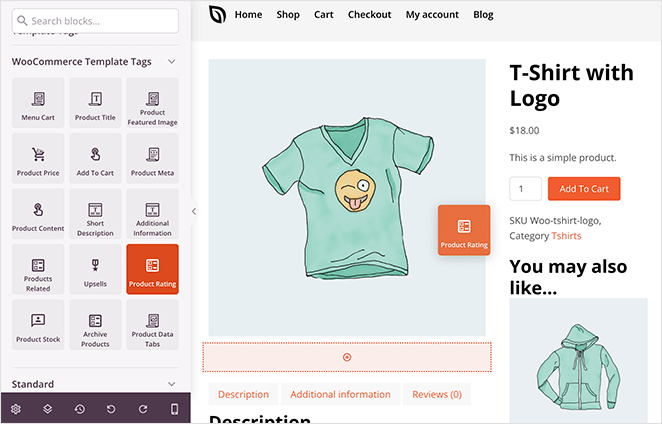
También puedes incluir upsells de WooCommerce, productos relacionados, valoraciones de productos y mucho más con los bloques de contenido fáciles de arrastrar y soltar de SeedProd.
A diferencia de otros plugins y temas de WordPress, SeedProd es ligero y libre de hinchazón. Utiliza las mejores prácticas de WordPress para garantizar que cada centímetro de su sitio web sea receptivo, rápido y ofrezca la mejor experiencia de usuario.
3. Tweak WooCommerce Settings for Speed
Puedes cambiar muchos ajustes en WooCommerce para mejorar el rendimiento de tu plataforma de comercio electrónico.
En primer lugar, puede cambiar la URL de inicio de sesión de WordPress. El login por defecto de muchos sitios WordPress es domain.com/wp-admin/. Aunque es fácil de recordar, deja tu sitio vulnerable a bots y hackers porque también lo conocen.
Cambiar su URL de inicio de sesión por algo más único le ayudará a proteger su sitio de ataques de fuerza bruta. También ayuda con errores HTTP como '429 demasiadas peticiones'.
Si tu sitio WooCommerce tiene un blog, puedes reducir el número de entradas en el feed de tu blog. Por defecto, WordPress limita las entradas a 10, pero puedes establecer un límite inferior fácilmente.
Para ello, vaya a Configuración " Lectura en el panel de control de WordPress y cambie el número que aparece junto al encabezado "Páginas del blog mostradas como máximo".
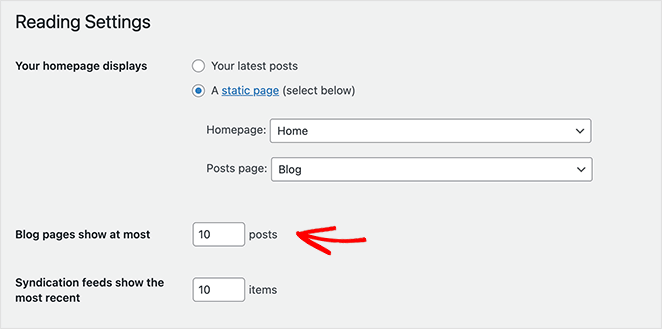
A continuación, ve a Configuración " Discusión y desactiva los pingbacks. Suelen generar spam, así que cuantas menos consultas tenga tu sitio, mejor.
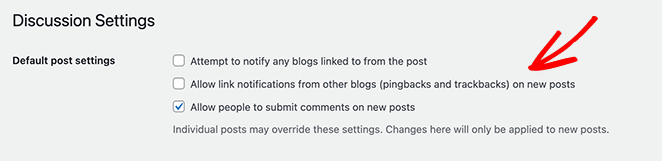
Si las entradas y páginas de tu sitio web tienen muchos comentarios, WordPress te permite dividirlos en secciones más pequeñas. También puedes hacer lo mismo con los comentarios de las páginas de productos. Lo ideal es mantener ese número entre 10 y 20 para optimizar los tiempos de carga.
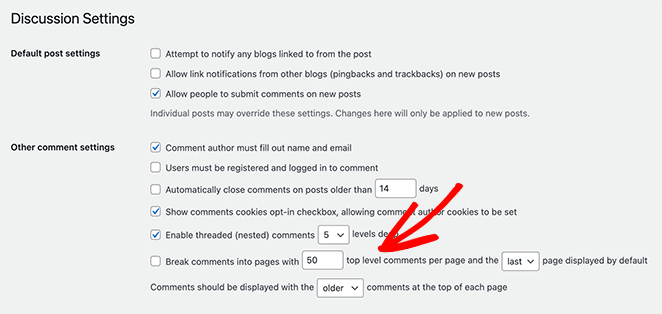
Estos cambios de ahorro de rendimiento pueden parecer pequeños, pero si tiene un sitio de comercio electrónico y un blog con mucho tráfico, pueden sumar a largo plazo.
Además, puede desactivar los fragmentos de carro para ayudar a reducir la carga de su servidor y mejorar la velocidad de su sitio.
4. Pick Performance-Friendly Plugins
WordPress tiene cientos de miles de plugins gratuitos en su repositorio, y en la naturaleza, hay toneladas de plugins premium. Como resultado, es fácil dejarse llevar e instalar docenas en tu sitio.
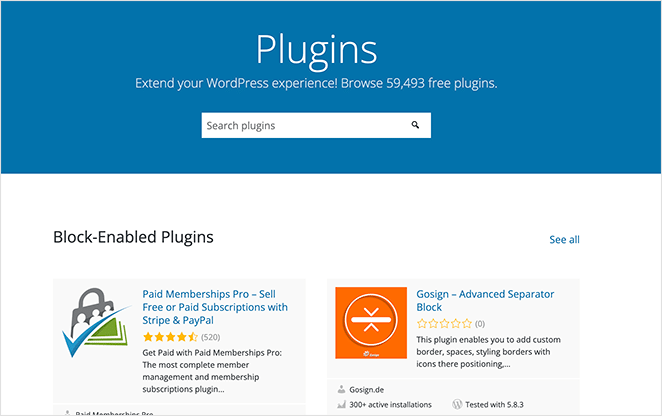
Sin embargo, muchos plugins contienen bloat que puede ralentizar su sitio WooCommerce. Muchos plugins relacionados con el rendimiento y la seguridad no funcionan bien en entornos de alojamiento específicos.
Si eres un instalador de plugins entusiasta, es mejor que te quedes con los plugins que tienen una reputación de excelente rendimiento. Echa un vistazo a esta lista de los mejores plugins de WooCommerce.
Aunque el número de plugins que se instalan en WordPress no siempre causa problemas de rendimiento, es mejor limitar los plugins a sólo los necesarios y seguir las mejores prácticas de codificación.
5. Optimize Product Images for Faster Load Times
Las imágenes son el núcleo del marketing de comercio electrónico. Sin ellas, los clientes potenciales no pueden ver el aspecto de sus productos. Sin embargo, muchos propietarios de tiendas se pasan con las imágenes y suben tantas fotos y vídeos de alta resolución que ralentizan su sitio web.
Para seguir utilizando imágenes PNG y JPEG de alta calidad y acelerar WooCommerce, lo mejor es utilizar un plugin de optimización de imágenes, o de compresión de imágenes.
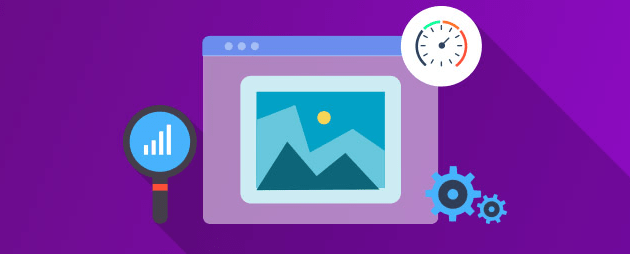
Los plugins de optimización de imágenes para WordPress reducen el tamaño total de descarga de las páginas de tu sitio comprimiendo y redimensionando las fotos de los productos. Algunos plugins incluyen la función lazy loading, que solo carga una imagen cuando los visitantes llegan a ella en una página web.
En consecuencia, estos plugins pueden reducir significativamente los tiempos de carga de las páginas y hacer que sus páginas de WooCommerce sean mucho más rápidas.
Aquí tienes una guía paso a paso sobre cómo optimizar tus archivos de imagen para WordPress sin sacrificar la calidad.
6. Speed Up WooCommerce with Caching Plugins
Aplicar el almacenamiento en caché del navegador a su sitio de WordPress es otra forma excelente de acelerar su tienda en línea. La caché consiste en almacenar temporalmente archivos estáticos y recursos de su sitio web en el navegador para que sea más rápido cargarlos en el futuro.
Esto es lo que ocurre cuando un cliente potencial visita su sitio web:
- Un usuario realiza una solicitud a través de su navegador web. Por ejemplo, teclea seedprod.com.
- El navegador realiza una petición HTTP para que la página web se muestre al usuario. Normalmente, un servidor DNS gestiona la petición, revelando la IP del host.
- Una aplicación como WordPress se encarga de devolver la página web.
- La aplicación ejecuta los scripts y las consultas para construir una página web. A continuación, la devuelve al navegador, que la renderiza y la muestra al usuario.
El proceso completo suele durar unos segundos. Sin embargo, si se producen varias solicitudes a la vez, el servidor se sobrecarga y el sitio web se ralentiza.
Para evitarlo, puedes utilizar la caché. Reduce el trabajo necesario para generar una página vista y, al hacerlo, reduce la dependencia de tu sitio de una base de datos y de PHP.
Existen dos tipos de caché web:
- Almacenamiento en caché del lado del servidor: almacenamiento de datos y archivos web en su servidor.
- Almacenamiento en caché del lado del cliente: duplica los datos solicitados previamente en los navegadores u otros clientes.
Si su proveedor de alojamiento no gestiona el almacenamiento en caché del lado del servidor, necesitará un plugin de almacenamiento en caché para WordPress que haga el trabajo por usted.
Algunos de los mejores plugins de caché de WordPress incluyen:
- Cohete WP
- WP Super Caché
- W3 Total Cache
7. Clean Up Your WooCommerce Database
Limpiar tu base de datos de WordPress y WooCommerce debería ser una actividad regular para mantener tu tienda.
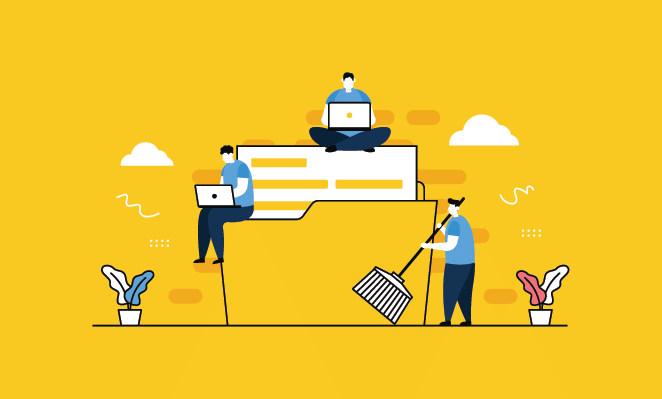
En una tienda WooCommerce, sus consultas a la base de datos incluyen:
- Contenido del sitio como páginas de productos, etiquetas, categorías, reseñas, revisiones de entradas, datos de usuarios, temas y plugins.
- Datos de transacciones como pagos, detalles de pedidos e inventario.
Si no optimiza su base de datos de WordPress, el procesamiento de las peticiones puede tardar demasiado. En consecuencia, un tiempo de respuesta del servidor lento puede dar lugar a un sitio web más lento.
Siga esta guía para aprender a limpiar su base de datos de WordPress.
8. Use a CDN to Speed Up WooCommerce Globally
CDN son las siglas de Content Delivery Network (Red de Entrega de Contenidos). Es un sistema de servidores distribuidos globalmente que entrega páginas y contenidos web a un usuario en lugar de dejar que el servidor original se encargue de las peticiones.
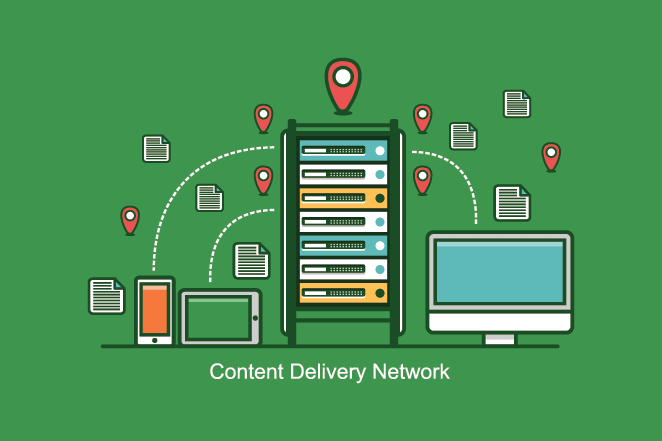
Puedes aprovechar una gran cantidad de proveedores de CDN gratuitos y de pago como Cloudflare para acelerar la experiencia del usuario en tu tienda. Aquí tienes un resumen de los mejores servicios CD N para acelerar WooCommerce.
9. Make Sure Your WooCommerce Store is Mobile Optimized
Se espera que el número de usuarios de Internet alcance los 5.000 millones en 2024, y muchos de ellos utilizarán dispositivos móviles para navegar. Según un estudio en el que participaron más de 500 millones de compradores en línea de 37 países, los smartphones representan el 65 % de las visitas a sitios web y el 46 % de los pedidos de comercio electrónico.
Sin embargo, la tasa de conversión de los móviles es menos de la mitad que la de los ordenadores de sobremesa, lo que deja mucho margen de crecimiento.
Puedes empezar por asegurarte de que tu tienda WooCommerce es compatible con dispositivos móviles para llegar a ese público. Empieza por utilizar el Mobile Friendly Test de Google para comprobar si tu tienda cumple los estándares mínimos.
Si su sitio no pasa, usted puede mirar en conseguir un tema de WordPress móvil sensible. Como hemos mencionado anteriormente, SeedProd es una de las mejores maneras de crear un tema de WordPress para su sitio web.
Sin embargo, todas las plantillas, bloques y secciones de SeedProd son 100% compatibles con dispositivos móviles. Eso significa que puede crear una tienda WooCommerce totalmente sensible sin necesidad de instalar diferentes temas y plugins.
Aún mejor, SeedProd incluye una función de vista previa móvil en vivo. Esto significa que usted puede ver cómo su sitio se ve en el móvil y hacer cambios para asegurarse de que es sensible antes de publicar.
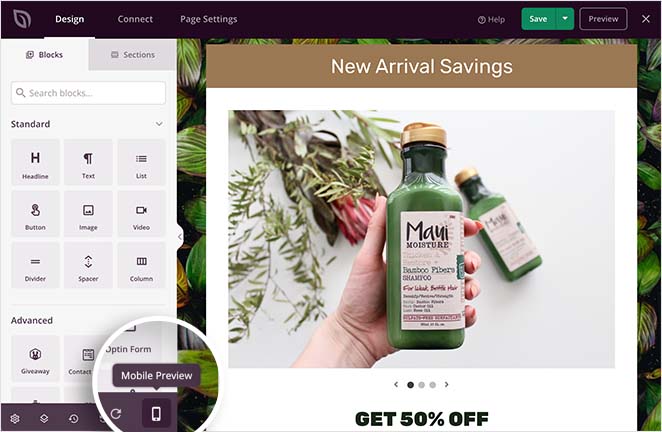
También puede utilizar las opciones de visibilidad de SeedProd para mostrar y ocultar elementos en el móvil o en el escritorio para mejorar la experiencia del usuario.
Para obtener aún más consejos, siga esta guía sobre cómo hacer que un sitio de escritorio sea apto para móviles.
10. Keep Plugins and Themes Updated
Con las prisas de las ventas, es fácil olvidarse de actualizar los plugins. No actualizar los temas, los plugins y la instalación de WordPress puede abrir brechas de seguridad que los hackers pueden aprovechar para comprometer tu tienda.
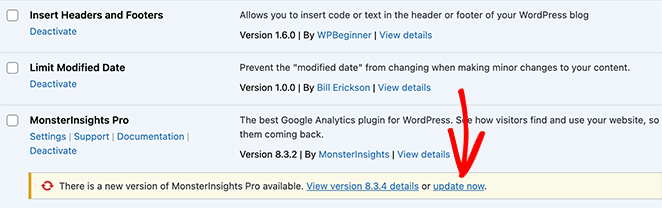
Incluso cuando esto no ocurre, los plugins obsoletos pueden ralentizar tu tienda con código no utilizado y sobrecarga. Para evitarlo, asegúrate de actualizar WordPress, tus plugins y tu tema a la última versión.
Además, puede utilizar el plugin de WordPress Query Monitor para encontrar los temas, plugins y funciones que funcionan mal.
Nota: Asegúrese de realizar copias de seguridad periódicas cuando realice cambios en su sitio web.
Preguntas frecuentes sobre la velocidad de WooCommerce
Al minificar el código de su sitio se eliminan los espacios en blanco, comentarios y caracteres innecesarios, lo que reduce el tamaño del archivo. Los archivos más pequeños se descargan y analizan más rápidamente, lo que acelera la carga de las páginas.
Un sitio de ensayo es un entorno independiente en el que puede probar cambios y optimizaciones sin que ello afecte a su sitio activo. Esto le permite experimentar con diferentes configuraciones y optimizaciones para encontrar la mejor combinación para el rendimiento de su tienda antes de implementarlos en su sitio en vivo.
Las secuencias de comandos y los códigos de seguimiento de terceros pueden ralentizar su sitio al añadir solicitudes HTTP adicionales y bloquear potencialmente la representación de su página. Para minimizar su impacto, utiliza solo los scripts esenciales y considera cargarlos de forma asíncrona o aplazar su ejecución.
SSL y HTTPS añaden una pequeña cantidad de sobrecarga al rendimiento de su sitio debido al proceso de cifrado. Sin embargo, las ventajas de mejorar la seguridad y la confianza de los clientes compensan con creces el mínimo impacto en el rendimiento. Además, los navegadores modernos y las tecnologías de servidor han hecho que SSL y HTTPS sean más eficaces que nunca.
Para optimizar el proceso de pago, considere la posibilidad de utilizar un plugin de pago en una página, habilitar el pago por invitado y utilizar AJAX para actualizar el carrito sin recargar la página. Estas optimizaciones pueden facilitar y agilizar la experiencia de compra de tus clientes.
Próximos pasos
Esperamos que este artículo te haya ayudado a aprender cómo acelerar WooCommerce y darle a tu tienda una ventaja sobre la competencia.
¿Planeas realizar tareas de mantenimiento en tu tienda? Echa un vistazo a nuestro artículo sobre cómo activar el modo de mantenimiento de WooCommerce sólo para las páginas de tu tienda. También puedes ver nuestro escaparate de los mejores plugins de afiliación de WooCommerce.
Gracias por leernos. Nos encantaría conocer tu opinión, así que no dudes en dejarnos un comentario con tus preguntas y comentarios.
También puede seguirnos en YouTube, X (antes Twitter) y Facebook para obtener más contenidos útiles para hacer crecer su negocio.